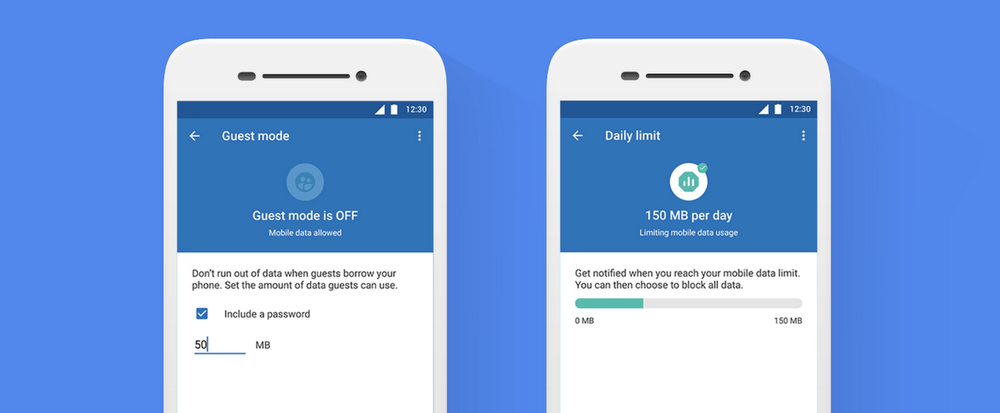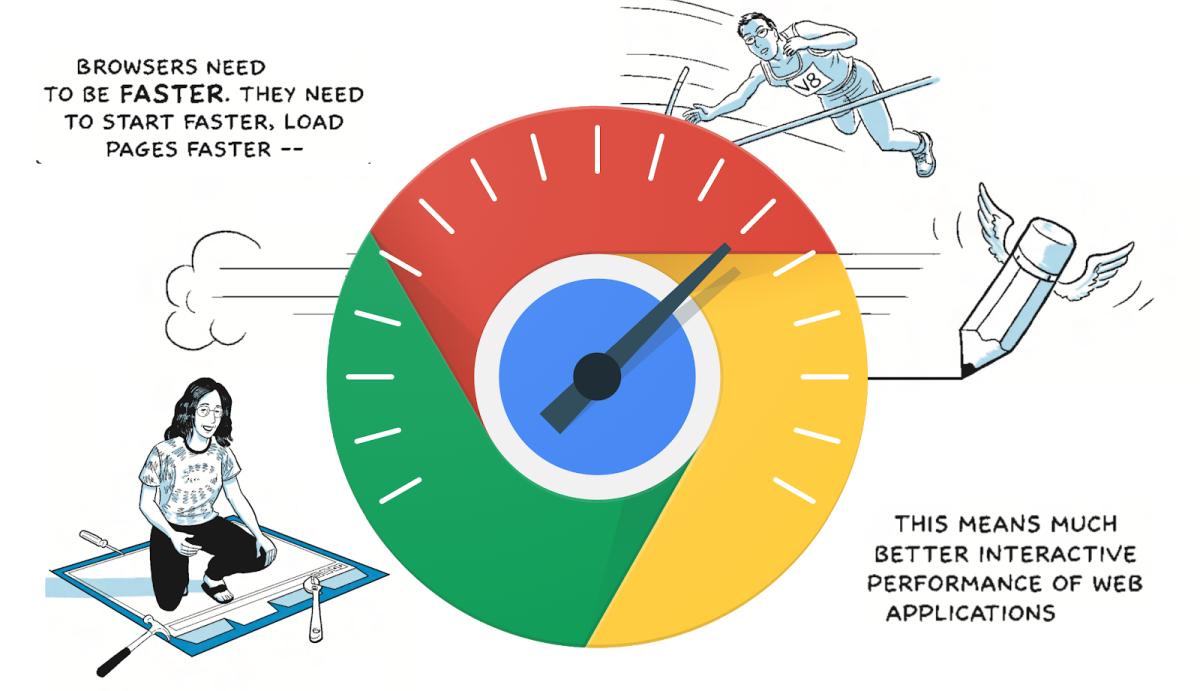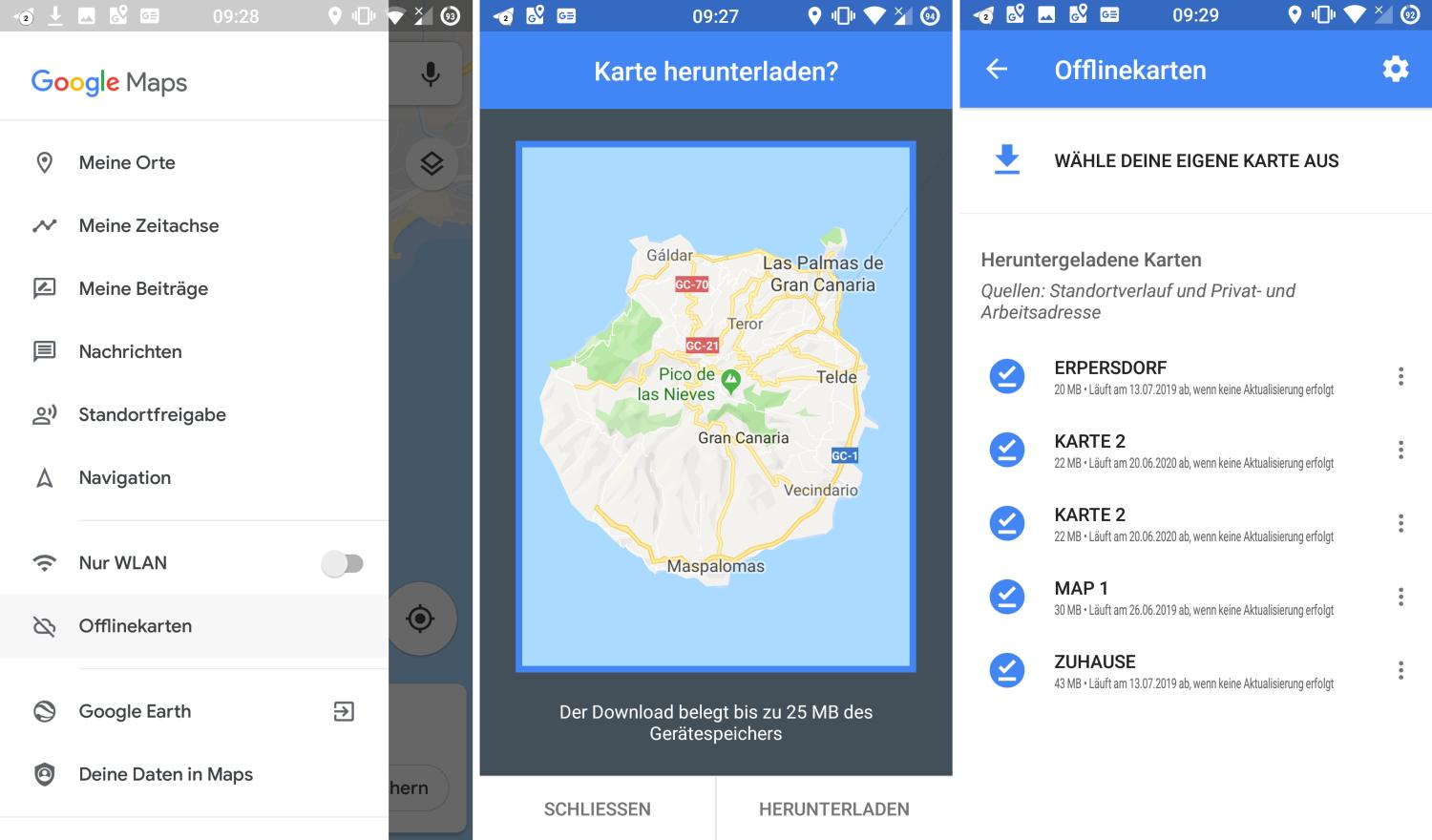Smartphone-Alltag optimieren: Drei Google-Apps unterstützen beim Traffic-sparen und schneller surfen

Als Smartphone-Besitzer hat man es nicht leicht, denn die drei wichtigsten Ressourcen verbrauchen sich gefühlt viel zu schnell: Der Akku, der Speicherplatz und das Traffic-Kontingent beim Mobilfunkanbieter. Alle drei Dinge lassen sich durch diverse Methoden in Form von Einsparungen oder Dritt-Apps etwas schonen, aber nur die wenigsten Lösungen erreichen wirklich gute Ergebnisse. Auch Google hat einige Produkte im Sortiment, mit denen sich Traffic einsparen und so das Datenkontingent etwas entlasten lässt. Die drei womöglich wichtigsten Beispiele sollen an dieser Stelle kurz vorgestellt werden.
Datally
Ende 2017 hat Google das Ressourcen-Sparen für sich entdeckt und unter anderem die Android-App Datally auf den Markt gebracht. Seitdem wurde sie mehrfach aktualisiert und bietet dem Nutzer viele Möglichkeiten, um den Datenverbrauch im Blick zu behalten und auch aktiv zu reagieren. Dazu bietet Datally diverse Möglichkeiten an, die den Nutzer im Alltag nur bedingt beeinflussen und erst im Worst Case greifen müssen – aber zaubern kann die App eben auch nicht. Für den Anfang werden umfangreiche Statistiken der vergangenen Tage angezeigt und ein Live-Widget kann über den aktuellen Verbrauch informieren. Dadurch lässt sich schon gut feststellen, welche aktuell verwendete App fleißig an den Mobilen Daten saugt.
Aber die App agiert nicht nur passiv, sondern kann auch aktiv eingreifen: So lässt sich ein tägliches Limit festlegen, nach dessen Grenze die App dann den Nutzer warnt bzw. auch den Datenverkehr komplett blockieren kann. Außerdem lassen sich Hintergrunddaten einzelner Apps blockieren – leider ist es seit dem letzten Update nicht mehr möglich, einzelne Apps vollständig vom Datenverkehr abzuschneiden. Ohnehin galt das nur für die Mobilen Daten und wurde bei einer aktiven WLAN-Verbindung außer Kraft gesetzt. Als weitere Alternative bietet die App auch noch eine Karte aller bekannten öffentlichen WLAN-Netzwerke in der unmittelbaren Nähe.
Abgerundet wird die App mit einem Gast-Modus, einer kontrollierten und limitierten Nutzung als WLAN-Hotspot und einiges mehr. Schaut euch die App, natürlich kostenlos, einfach einmal an.
Chrome Data Saver nutzen
Wer viel mit dem Smartphone surft, kann auch im Browser – ganz abseits der einschlägigen Social Networks – viel Traffic verbrauchen und sich plötzlich über ein geringes Restkontingent wundern. Zwar ist das Web mittlerweile (vergleichsweise) mobilfreundlich geworden und jede größere Webseite bietet mobile Versionen an, aber dennoch ist der Overhead meist noch gewaltig. Google tut einiges dafür, um das zu ändern und hat unter anderem die umstrittenen aber erfolgreichen AMP-Seiten eingeführt, die nicht nur den Ladevorgang beschleunigen, sondern auch erheblich Traffic einsparen.
Aber ach der Chrome-Browser für Android verfügt in den Einstellungen über eine praktische Funktion, mit der sich der Traffic ganz ohne Änderung des Surfverhaltens etwas einschränken lässt. Der Lite Modus, bis vor kurzem hieß er noch Data Saver, leitet den gesamten Traffic durch Google-Server, auf denen die Webseiten und Medien komprimiert und in schlanker Form an den Nutzer gesendet werden. Das dauert dann zwar in der Theorie etwas länger, aber die Zeitdifferenz befindet sich im Millisekundenbereich und ist damit in der Praxis nicht zu spüren.
Im Lite-Modus läuft ein Teil Ihres Datenverkehrs unter Umständen über Google-Server, bevor er auf Ihr Gerät heruntergeladen wird. Sobald eine Seite langsam geladen wird, kann sie von den Google-Servern vereinfacht werden, damit weniger Daten auf Ihr Gerät heruntergeladen werden. In den meisten Fällen ist das Erscheinungsbild und die Funktionsweise der Seite gleich.
Beachten Sie Folgendes, wenn Sie den Lite-Modus nutzen:
- Wenn Sie privat surfen, funktioniert der Lite-Modus nicht.
- Einige Websites haben eventuell Probleme, Ihren Standort zu bestimmen.
- Möglicherweise können Sie Seiten in einem lokalen Netzwerk nicht verwenden, z. B. eine interne Unternehmensseite.
- Möglicherweise haben Sie Probleme mit Premium-Datendiensten, die von Ihrem Mobilfunkanbieter bereitgestellt werden. Sie können sich eventuell auch nicht auf der Website Ihres Mobilfunkanbieters anmelden.
Natürlich ist zu beachten, dass der gesamte Surf-Traffic über Google-Server läuft und somit alle Aufrufe protokolliert werden können, was nicht jedem Nutzer unbedingt geheuer sein dürfte. Durch den synchronisierten Verlauf, den Malware-Schutz und die vielen Google-Scripte auf einem Großteil aller Webseiten ist das aber ohnehin häufig der Fall.
» So aktiviert ihr den Datensparmodus
Google Maps Offline-Karten
Auch Google Maps kann sehr datenhungrig sein und die Leitungen schon Mal zum Glühen bringen. Da es nicht sehr sinnvoll ist, immer wieder die gleichen Daten herunterzuladen, ist die App schon vor einiger Zeit dazu übergegangen, den Wohnort des Nutzers im Cache zu behalten und somit auch Offline zur Verfügung zu stellen. Das funktioniert allerdings nicht immer und vor allem nicht für Orte, die man zwar häufig besucht aber dennoch von Maps nicht als relevant genug für den Cache eingestuft werden. Glücklicherweise lässt sich das aber auch manuell leicht anstoßen.
Wie der Download de Offline-Karten funktioniert, haben wir euch in diesem Artikel beschrieben. Der Prozess ist in einem WLAN schnell erledigt und lädt einfach das gesamte gewünschte Kartenmaterial auf das Smartphone herunter. Das belegt dann zwar wieder Speicherplatz, aber mit irgendetwas muss man nun einmal haushalten – der Verbrauch hält sich aber in erträglichen Grenzen. Am besten lädt man sich einfach den gesamten eigenen Wohnort inklusive eines großen Dunstkreises herunter und kann so einiges an Traffic einsparen.
Die Offline-Karten lassen sich wie gewohnt verwenden und werden von Google Maps vollautomatisch verwaltet. Fehlen Informationen, werden sie einfach nachgeladen, aber eben ohne all den ganzen weiteren Ballast.
Siehe auch
» Wie schnell ist meine Internetverbindung? Google bietet gleich drei unterschiedliche Speedtest-Tools an
» 10 Tipps: Alles aus Googles Tastatur-App Gboard herausholen & schneller und komfortabler schreiben
GoogleWatchBlog bei Google News abonnieren | GoogleWatchBlog-Newsletter